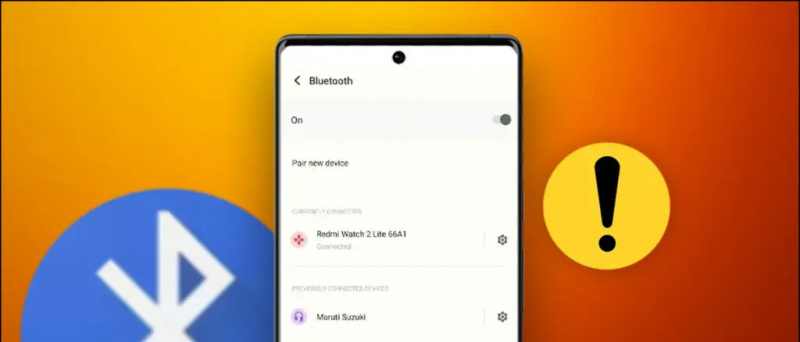Udover at tilbyde førsteklasses hardware, er Samsung Galaxy S21-serien indeholder også en række unikke softwarefunktioner. Kæmpen har inkluderet flere nye funktioner i One UI 3.1, som flydende meddelelser, låseskærm-widgets og mere. Interessant nok kommer den også med indbyggede videoopkaldseffekter, der gør det muligt at ændre baggrunden med en farve, erstatte den med et billede eller tilføje sløringseffekten i videoopkaldsapps som Zoom og Google Duo . Sådan kan du brug videoopkaldseffekter som baggrundsændring og sløring på din Samsung Galaxy S21 .
Brug effekter af videoopkald på Samsung Galaxy S21
Indholdsfortegnelse
Samsung Galaxy S21 leveres med One UI 3.1 baseret på den nyeste Android 11. Telefonen leveres med en mulighed for at anvende videoeffekter på opkald til apps skjult i Indstillingerne.
For det første er der en sløreffekt, der slører din baggrund, mens du holder dig i fokus. Derefter er der muligheder for at indstille en solid farve som baggrund og erstatte den med et brugerdefineret billede. Dette er en fantastisk funktion i betragtning af, at Zoom i øjeblikket ikke tilbyder sløringsfunktionen i mobilappen - selvom vi har en anden trick for det.
Brug videoopkaldseffekter på Samsung Galaxy S21— Tilføj baggrundssløreffekt eller udskift baggrund i videoopkaldsapps
Du kan aktivere denne funktion på Samsung Galaxy S21, Galaxy S21 + og Galaxy S21 Ultra ved hjælp af nedenstående trin.



Hilsen: Android Police
- Åben Indstillinger på din Samsung-telefon.
- Her skal du rulle ned og klikke på Avancerede egenskaber .
- Se nu efter den kaldte mulighed Videoopkaldte effekter . Tryk på det.
- Aktivér skiften for at tænde den.
- Vælg derefter fra den effekt, du vil bruge - sløring, baggrund i ensfarvet eller brugerdefineret billedbaggrund.
- Du kan klikke på Eksempel for at se, hvordan effekten vil se ud under et opkald.
Luk nu indstillingerne, og åbn din videoopkaldsapp. Funktionen fungerer med Zoom, Google Duo, Microsoft Teams og Cisco WebEx. På de understøttede apps ser du en flydende knap øverst - den kan bruges til at skifte mellem effekter, hvis du ikke kan lide den aktuelle.
Det gøres på systemniveau og har ikke noget at gøre med din videoopkalds-app. Det ser dog ud til, at det i øjeblikket ikke understøtter Google Meet og Skype. Baggrundsændringen fungerer muligvis ikke perfekt, hvis du er ustabil.
Bonus Tip - Skift opkaldsbaggrund
Med One UI 3.1 har Samsung tilføjet endnu en cool funktion i telefonappen. Du kan nu ændre opkaldsbaggrunden for alle dine tale- og videoopkald på enheden. Sådan indstilles en brugerdefineret opkaldsbaggrund:


- Åbn telefon app på din Samsung-telefon.
- Tryk på de tre prikker i højre hjørne - vælg Indstillinger .
- Se her efter Opkaldsbaggrund mulighed. Tryk på det.
- På din næste side skal du vælge din foretrukne opkaldsbaggrund.
Du kan oprette AR Emoji-baggrunde, der ser rigtig seje ud i opkald. Du kan også ændre layoutet på opkaldsskærmen på denne side. Dette giver dig dog kun mulighed for at bruge udvalgte baggrundsopkald - du kan ikke tilpasse det.
Afslutter
Dette handlede om, hvordan du kan bruge videoopkaldseffekter på Samsung Galaxy S21 til at sløre baggrunden, bruge en solid farve som baggrund eller erstatte den med et brugerdefineret billede under et videoopkald i apps som Zoom og Google Duo. Funktionen frigives langsomt til andre Samsung-telefoner i den kommende tid.
hvordan man skjuler videoer på ipad
Læs også 9 Hidden One UI 3.1 tip og tricks til brug på Samsung Galaxy F62
Facebook-kommentarerDu kan også følge os for øjeblikkelige tekniske nyheder på Google Nyheder eller for tip og tricks, anmeldelser af smartphones og gadgets, tilmeld dig GadgetsToUse Telegram Group eller til de seneste anmeldelser, abonnerer du på videoer GadgetsToUse Youtube Channel.

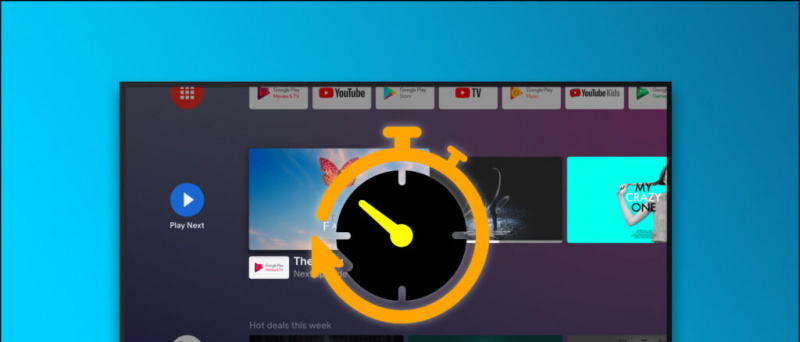

![Samsung Galaxy J7 Prime Hands On, Oversigt [Med video]](https://beepry.it/img/reviews/17/samsung-galaxy-j7-prime-hands.jpg)